Introduction
Le module Factures fournisseurs vous permet de gérer toutes les factures de vos fournisseurs. Le traitement des factures fournisseurs est divisée en plusieurs étapes.
Pour accéder à ce module, suivez ces étapes :
- Cliquez sur
dans la barre supérieure à gauche :
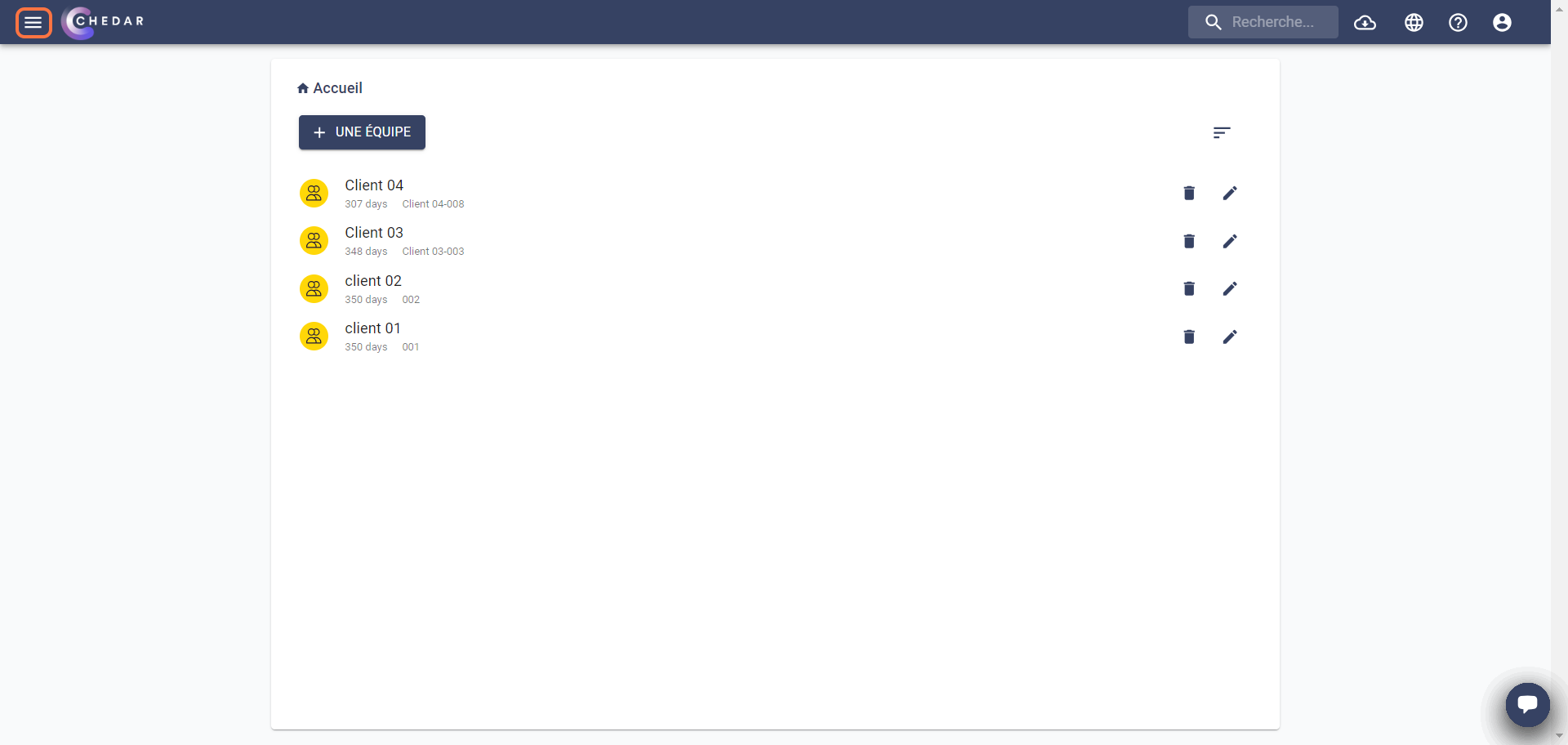
- Cliquez sur Factures Fournisseurs dans le module Gestion dépenses :
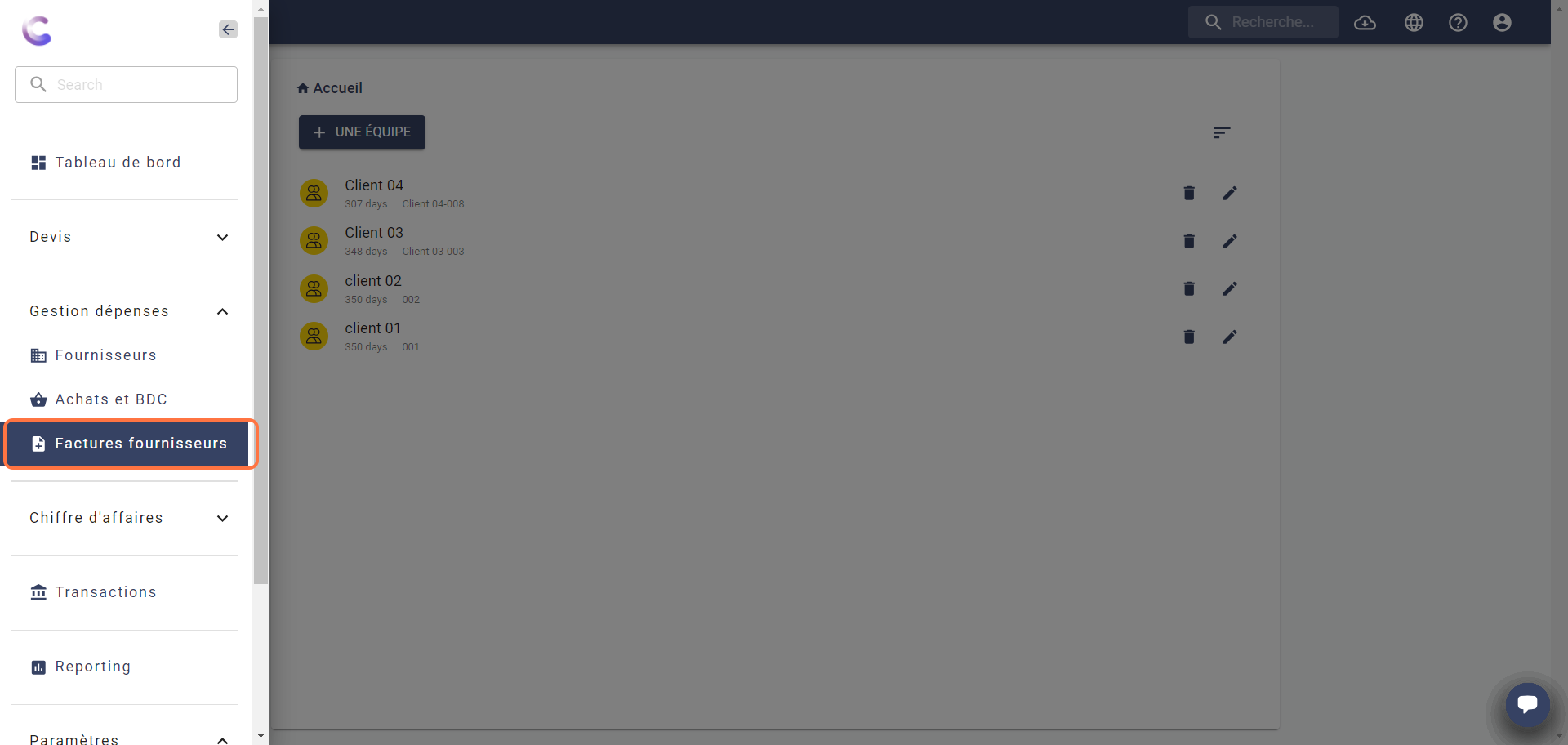
- Le module Factures Fournisseurs se présente en affichant l'onglet Toutes par défaut :
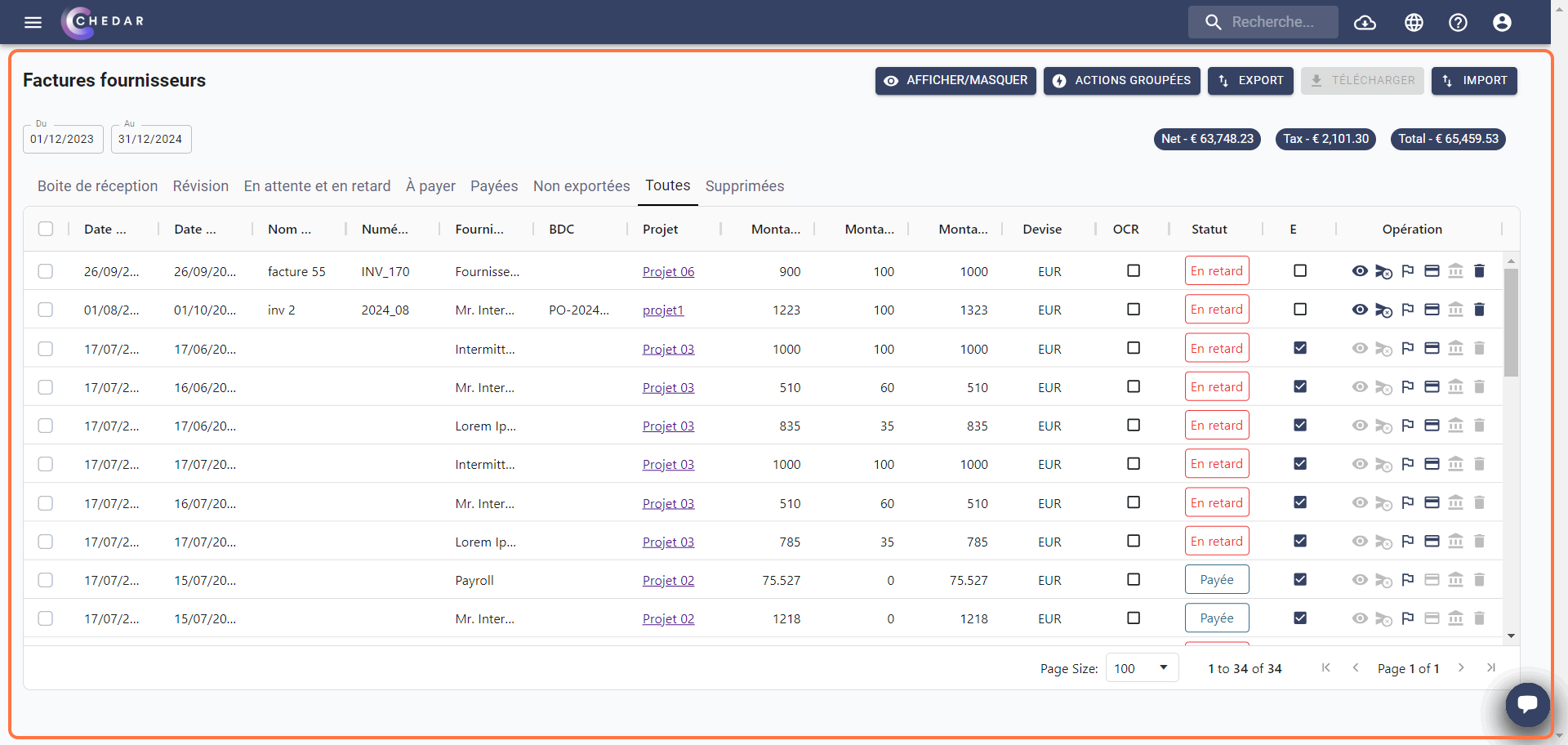
Pour plus de détails sur ce module, consultez les liens suivants :
Onglet "Boîte de réception"
L'onglet Boîte de réception vous permet de recevoir tous vos factures d'achat. Les informations associées à chaque facture seront visibles dans chacune des lignes correspondantes. Vous avez la possibilité d'utiliser la technologie OCR proposée par Chedar ou l'adresse e-mail inscrite en haut à droite de l'écran pour automatiquement ajouter les factures et remplir le numéro des factures, les montants TTC, TVA et HT. Vous pouvez aussi associer une ligne de coût à la facture. Ces lignes de coûts correspondent aux lignes dans lesquelles a été ajouté un fournisseur dans l'onglet Prep du devis.
Pour accéder à cet onglet, cliquez sur Boîte de réception. La table de cet onglet s'affiche :
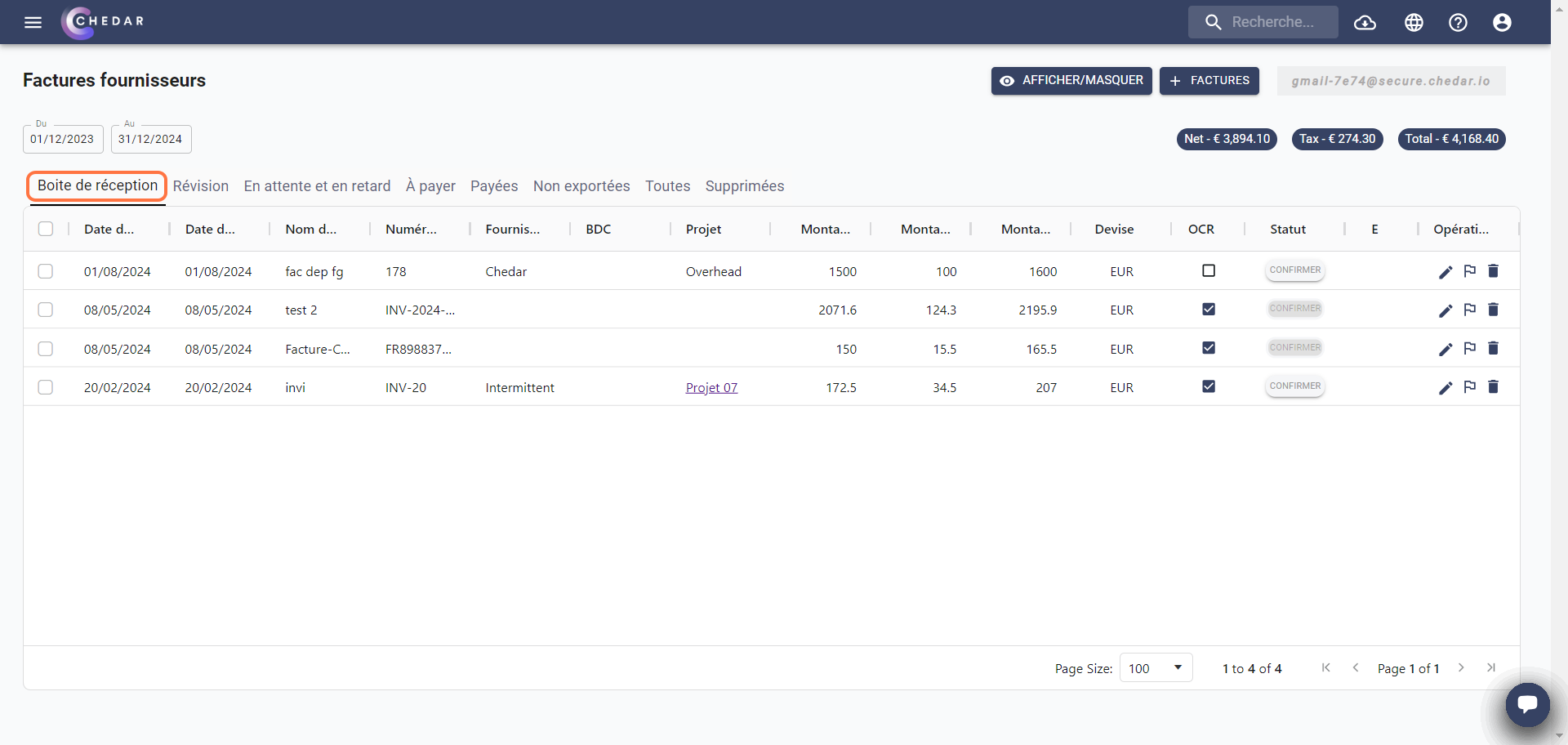
Pour plus de détails sur cet onglet, consultez les liens suivants :
- Paramètres du module "Préparer les factures"
- Ajouter une facture
- Scanner une facture
- Modifier une facture
- Filtrer une facture
- Confirmer une facture
Onglet "Révision"
L'onglet Révision vous permet de valider les informations que vous avez ajouté à la facture. Vous avez la possibilité de dépasser cette étape.
Pour accéder à cet onglet, cliquez sur Révision. La table de cet onglet s'affiche :
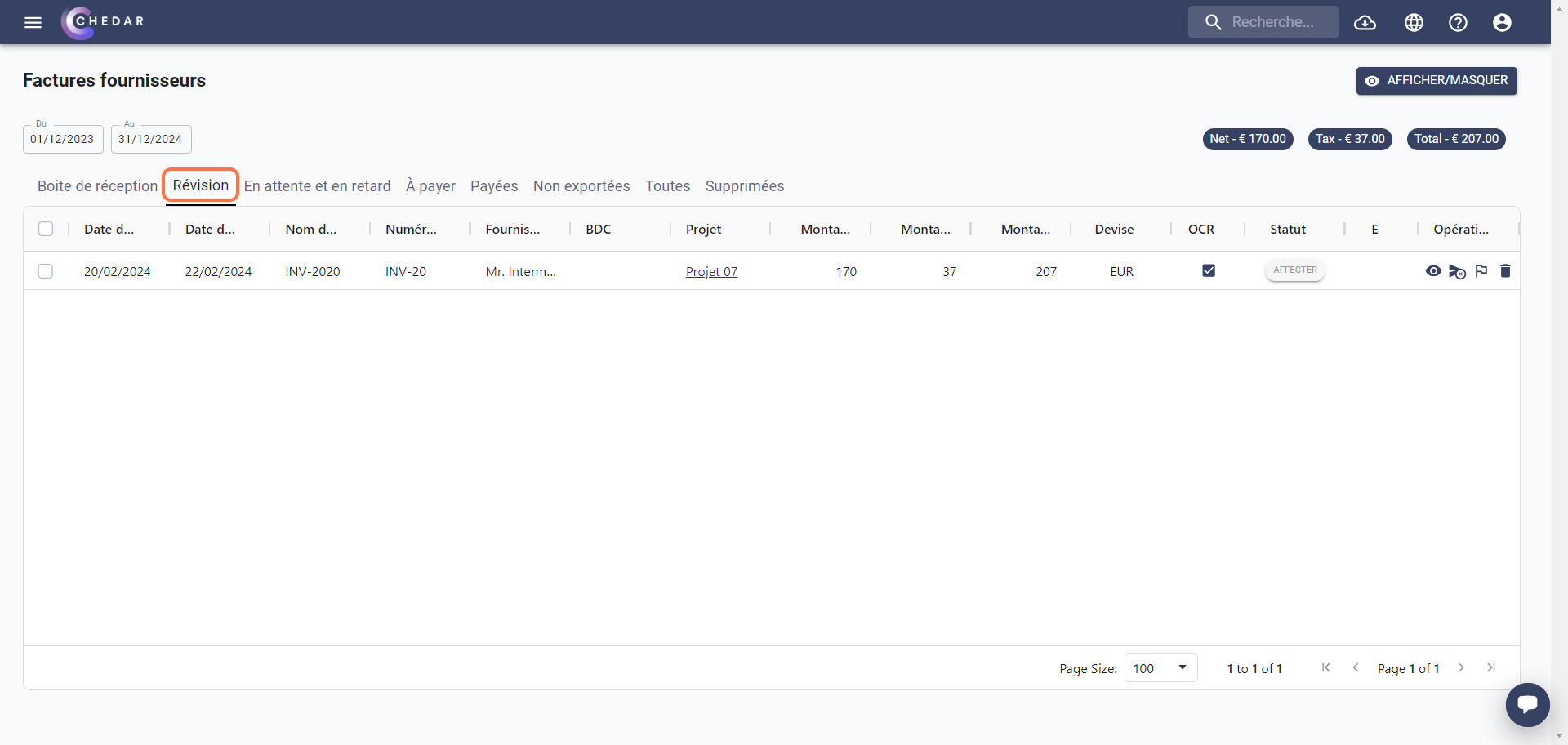
Pour plus de détails sur cet onglet, consultez les liens suivants :
- Paramètres du module "Examiner les factures"
- Déplacer une facture vers le module "Préparer les factures"
- Voir une facture
- Affecter une facture
Onglet "Toutes"
L'onglet Toutes vous permet de marquer les factures comme à payer ou payées. Vous avez également la possibilité de télécharger vos factures, d'exporter les écritures comptables de vos factures d'achat, ainsi que d'importer vos notes de frais et journal de paie.
Pour accéder à cet onglet, cliquez sur Toutes. La table de cet onglet s'affiche :
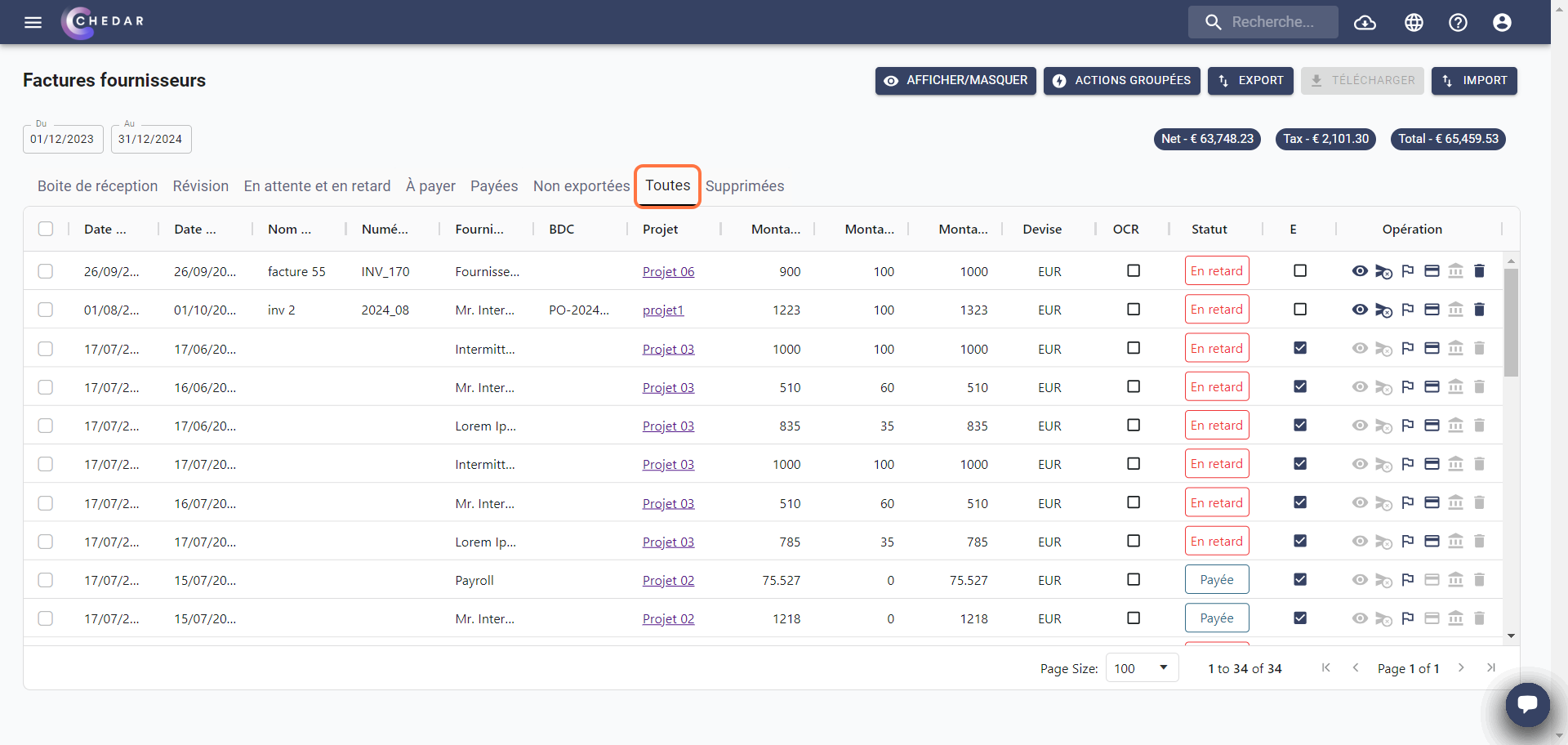
Pour plus de détails sur cet onglet, consultez les liens suivants :
- Paramètres du module "Exporter des factures"
- Déplacer une facture
- Exporter une facture
- Marquer une facture
- Importer
Onglet "suppimées"
L'onglet Supprimées montre toutes les factures que vous avez supprimées dans les modules PBoîte de réception, Révision ou Toutes. Vous avez la possibilité de rétablir une facture supprimées.
Pour accéder à cet onglet, cliquez sur Supprimées. La table de cet onglet s'affiche :
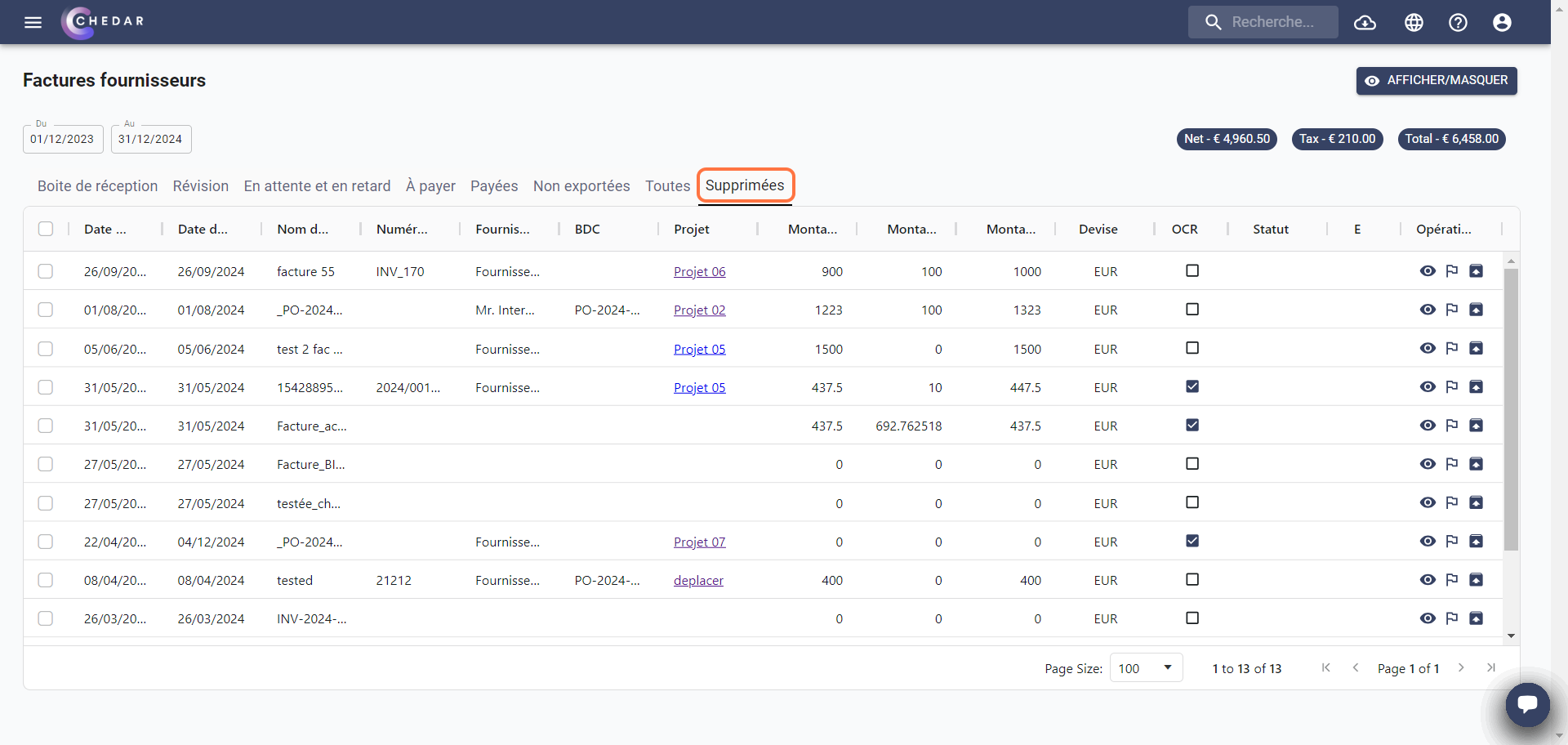
Pour plus de détails sur cet onglet, consultez les liens suivants :